- Genshin Impact er en gacha-spilltype som du kan installere ved hjelp av Epic Games Launcher-butikken på din Windows-PC.
- Spillet tar opp rundt 30 GB lagringsplass, og derfor kan du avinstallere det når du ikke vil spille det lenger.
- Spillere kan avinstallere sine eksisterende kontoer og rulle til det gir dem gode resultater, for eksempel gode karakterer og gjenstander.

XINSTALLER VED Å KLIKKE LAST NED FILEN
Denne programvaren vil reparere vanlige datamaskinfeil, beskytte deg mot filtap, skadelig programvare, maskinvarefeil og optimalisere PC-en for maksimal ytelse. Løs PC-problemer og fjern virus nå i tre enkle trinn:
- Last ned Restoro PC Repair Tool som følger med patentert teknologi (patent tilgjengelig her).
- Klikk Start søk for å finne Windows-problemer som kan forårsake PC-problemer.
- Klikk Reparer alt for å fikse problemer som påvirker datamaskinens sikkerhet og ytelse
- Restoro er lastet ned av 0 lesere denne måneden.
Et av de mest populære waifu-spillene i nyere tid, Genshin Impact er en handling i åpen verden og en
rollespill av Mihoyo.Men hvis du ikke vil spille dette spillet lenger, kan du avinstallere det og frigjøre lagringsplass.
Selv om det er enkelt å slette spillet, kan det være en risikofaktor hvis du har andre programmer på PC-en. Du må være forsiktig når du avinstallerer spillet, siden du kan ende opp med å slette et annet program ved et uhell.
Hvis du ikke endrer standard installeringskatalog mens du installerer Genshin Impact, vil den bli installert i systemdiskens mappe som standard.
De midlertidige filene og lastefilene som genereres når du spiller spillet, er også installert på mappen til samme systemdisk.
Dessuten, under installasjonen, legger spillet også til noen oppføringer i systemets registerredigering. Disse registeroppføringene hjelper spillet med en automatisk oppstart og generelt god ytelse.
Når det er sagt, hvis du på et tidspunkt vil avinstallere Genshin Impact fullstendig fra Windows, kan du referere til denne detaljerte veiledningen.
Hvordan kan jeg reparere Geshin Impact hvis det ikke fungerer?
Hvis du vil avinstallere spillet fordi det ikke fungerer, kan du prøve å reparere det i stedet. Følg instruksjonene nedenfor for å gjøre det:
- Åpen Genshin-påvirkning gjennom spillets startprogram og klikk på Innstillinger (tannhjulikon) plassert øverst til høyre i vinduet.

- Du vil nå se Innstillinger vindu for Genshin Impact.
- Her klikker du på Reparere Spillfiler-alternativet til venstre og klikk deretter på Reparer nå til høyre.

Dette vil reparere spillfilene og kan fikse eventuelle problemer du står overfor med Genshin Impact. Nå kan du ikke avinstallere spillet.
Du kan imidlertid fortsatt ha mange grunner til at du kanskje vil avinstallere Genshin Impact, og vi kan liste opp noen:
- Spillet opptar mye plass og kan påvirke den generelle ytelsen til PC-en din
- Noen av de viktige filene i spillet kan mangle og må installeres på nytt
- Brannmuren eller antiviruset kan forstyrre Genshin Impact
- Du vil kanskje ikke spille spillet lenger
Hvordan avinstallerer jeg Genshin Impact fra Windows?
1. Avinstaller Genshin Impact ved å bruke kontrollpanelet
- trykk Vinne + R hurtigtasten samtidig for å starte Løpe konsoll.
- Skriv i søkefeltet appwiz.cpl og trykk OK for å åpne Programmer og funksjoner vindu inn Kontrollpanel.

- Naviger nå til høyre og under Avinstaller eller endre en programdel, se etter Genshin-påvirkning.
- Høyreklikk på den og velg Avinstaller/endre.

Vent til den er fullstendig avinstallert. Når du er ferdig, start PC-en på nytt og spillet skal fjernes fullstendig.
2. Fjern spillet via Epic Games Launcher
- Åpne Epic Games Launcher og gå til Bibliotek.

- Her, gå til Genshin-påvirkning og klikk på tre horisontale prikker nederst til høyre.

- Plukke ut Avinstaller fra kontekstmenyen.
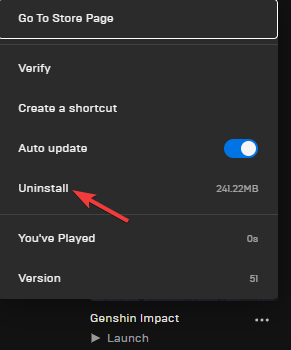
- Du vil nå se Avinstaller popup meny. trykk Avinstaller igjen for å bekrefte.
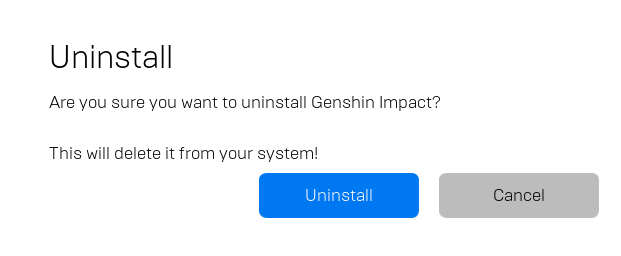
Når prosessen er fullført, vil Genshin Impact bli fullstendig avinstallert fra Windows.
3. Fjern spillet med en tredjepartsprogramvare
Selv om det er utallige metoder for å fullstendig avinstallere Genshin Impact fra Windows, kan noen av metodene være vanskelige for brukere.
I slike tilfeller kan du bruke et pålitelig tredjeparts systemrenserverktøy for å sikre at du trygt og fullstendig fjerner slike spill og applikasjoner.
Eksperttips: Noen PC-problemer er vanskelige å takle, spesielt når det kommer til ødelagte depoter eller manglende Windows-filer. Hvis du har problemer med å fikse en feil, kan systemet ditt være delvis ødelagt. Vi anbefaler å installere Restoro, et verktøy som skanner maskinen din og identifiserer hva feilen er.
Klikk her for å laste ned og begynne å reparere.
Programmer som CCleaner kan avinstallere appen din og deretter fjerne alle spor av datafiler, konfigurasjoner eller registeroppføringer. Dette vil sikre at Genshin Impact er fullstendig fjernet fra PC-en.
⇒ Skaff deg CCleaner
4. Slett Genshin Impact fra mappeplasseringen
- Gå til Start og type Genshin-påvirkning i søkefeltet i Windows.

- Høyreklikk på resultatet og velg Åpne fil plassering.
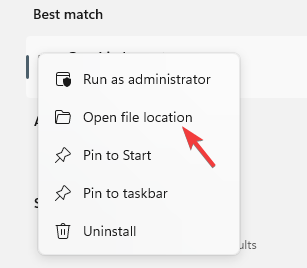
- I Filutforsker vindu, i mappen, finn uninstall.exe fil. Dobbeltklikk på den.

- Du vil nå se bekreftelsesvinduet som spør Vil du virkelig avinstallere Genshin Impact?
- trykk Avinstaller igjen for å bekrefte handlingen.
Nå vil Genshin Impact-spillet bli fullstendig fjernet fra din Windows-PC.
- 5 raske løsninger for Epic Games-påloggingsproblemer
- Kan ikke avinstallere Epic Games Launcher? Prøv disse enkle trinnene
- Avinstaller programmer i Windows 10/11 som ikke kan avinstalleres
5. Avinstaller Genshin Impact via Windows-innstillinger
- trykk Vinne + Jeg nøklene sammen for å åpne Innstillinger app.
- Klikk på Apper på venstre side av Innstillinger vindu.
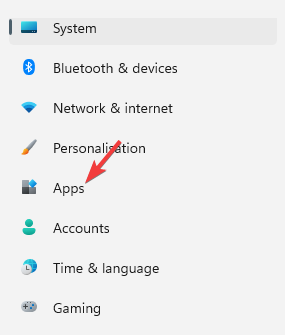
- Flytt markøren til høyre og velg Apper og funksjoner.

- I Apper og funksjoner innstillinger, i Apper liste, se etter Genshin-påvirkning.
- Klikk på de tre prikkene ved siden av og velg Avinstaller.

- I det lille popup-vinduet klikker du på Avinstaller å bekrefte.

6. Endre registernøklene
- For å starte Løpe konsoll, trykk på hurtigtasten - Win + R sammen.
- Skriv inn i søkefeltet Regedit og trykk Tast inn.

- Den vil åpne Registerredigering. Her, naviger til en av banene nedenfor (som gjelder for deg) og trykk Tast inn:
HKEY_CURRENT_USER\Software\miHoYo\Genshin ImpactELLERHKEY_CURRENT_USER\Software\NVIDIA Corporation\Ansel\Genshin ImpactELLERHKEY_LOCAL_MACHINE\Software\Microsoft\Windows\CurrentVersion\Uninstall\Genshin Impact - For eksempel, hvis du navigerer til den tredje banen, som vist ovenfor, går du til høyre side av vinduet og dobbeltklikker for å åpne UninstallString-tasten.

- Som Rediger streng dialogboksen åpnes, gå til Verdidata feltet og kopier banen. trykk OK å gå ut.
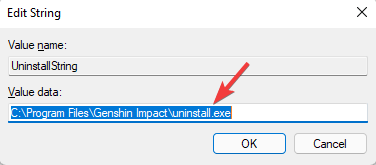
- Nå trykker du på Vinne + R hurtigtastkombinasjon for å åpne Løpe konsoll.
- Lim inn banen du kopierte ovenfor og trykk Tast inn.

- Følg instruksjonene på skjermen for å avinstallere Genshin Impact fullstendig.
- Gå tilbake til Registerredigering en gang til. Naviger nå til banene nedenfor én etter én og slett de ekstra registeroppføringene for Genshin Impact:
HKEY_CLASSES_ROOT\Local Settings\Software\Microsoft\Windows\Shell\MuiCache\
- Gå nå til høyre og slett oppføringen nedenfor:
D:\program files\genshin impact\genshin impact game\genshinimpact.exe. FriendlyAppName - Deretter navigerer du til banen nedenfor:
HKEY_CLASSES_ROOT\Local Settings\Software\Microsoft\Windows\Shell\MuiCache\
- Naviger nå til høyre og slett oppføringen nedenfor:
D:\Program Files\Genshin Impact\launcher.exe. Application Company - Igjen, gå til banen nedenfor:
HKEY_CLASSES_ROOT\Local Settings\Software\Microsoft\Windows\Shell\MuiCache\ - Gå deretter til høyre side av ruten, velg oppføringen nedenfor og trykk Slett:
D:\Program Files\Genshin Impact\launcher.exe. FriendlyAppName - Igjen, naviger til banen nedenfor i registerredigering:
HKEY_LOCAL_MACHINE\System\CurrentControlSet\Services\SharedAccess\Parameters\FirewallPolicy\FirewallRules\
- Flytt markøren til høyre og slett oppføringen nedenfor:
TCP Query User{85A5CF14-73E2-43C8-B325-D1214C7D62E0} D:\program files\genshin impact\genshin impact game\genshinimpact.exe - Kopier og lim inn banen nedenfor i adressefeltet i registerredigereren og trykk Tast inn:
HKEY_LOCAL_MACHINE\System\CurrentControlSet\Services\SharedAccess\Parameters\FirewallPolicy\FirewallRules\
- Gå nå til høyre side av vinduet og slett oppføringen nedenfor:
UDP Query User{87B28162-0352-4434-A134-5836C6B586CB}D:\program files\genshin impact\genshin impact game\genshinimpact.exe
MERK
Sørg også for at du lager en sikkerhetskopi før du fortsetter med å gjøre endringer i registerinnstillingene av registerdataene, slik at i tilfelle du mister data under prosessen, kan de gjenopprettes Enkelt.
Når du har slettet alle relaterte registeroppføringer, er Genshin Impact-spillet nå fullstendig avinstallert fra Windows. Start PC-en på nytt for at endringene skal være effektive.
7. Skriv en e-post til supportteamet for å fjerne Genshin Impact permanent
Men hvis du står overfor noen utfordringer med å fjerne Genshin Impact fullstendig, kan du sende en e-postforespørsel til Genshin Impact-støtteteamet for å fjerne Mihoyo-kontoen din.
Den bør inkludere påloggingsdetaljer for Mihoyo-kontoen din. Når du mottar e-posten, vil kontoen din bli slettet innen 30-60 dager.
Hvordan fjerner jeg Geshin Impact-kontoen min fra nettstedet?
Ved fullstendig fjerning av Mihoyo-kontoen din eller hvis du bytter konto, vil du miste alle belønningene dine.
Hvis du vil rerolle for Genshin Impact når som helst senere, kan du besøke Mihoyo-nettstedet og opprette en ny konto med en ny e-post.
Vent tålmodig på at det skal installeres, siden det tar noen minutter å nå ønskeskjermen mens spillet låses opp på eventyrrangering 5.
Men hvis spillet ikke starter etter installasjon, sjekk om en tredjeparts antivirusprogramvare installert på PC-en blokkerer appen.
Genshin Impact er utvilsomt et av de mest populære nettspillene som finnes, men det kan være lurt å avinstallere spillet på et tidspunkt.
Men en spillapp kommer med mange datafiler, konfigurasjoner og installasjonsfiler osv. som også må fjernes eller det etterlater seg spor som forårsaker et problem med Windows-PCen.
På samme måte må til og med filer og data relatert til Ginshen Impact fjernes fullstendig. Følg derfor metodene ovenfor for å muligens avinstallere spillet.
Dessuten, hvis du møter andre problemer som Genshin Impact-kontrolleren fungerer ikke eller hvis du oppdager andre løsninger, legg igjen en kommentar nedenfor.
 Har du fortsatt problemer?Løs dem med dette verktøyet:
Har du fortsatt problemer?Løs dem med dette verktøyet:
- Last ned dette PC-reparasjonsverktøyet vurdert Great på TrustPilot.com (nedlastingen starter på denne siden).
- Klikk Start søk for å finne Windows-problemer som kan forårsake PC-problemer.
- Klikk Reparer alt for å fikse problemer med patentert teknologi (Eksklusiv rabatt for våre lesere).
Restoro er lastet ned av 0 lesere denne måneden.


